\女性起業家 のための ChatGPTプロンプト集を無料プレゼント中/


インスタ投稿って毎日しなきゃだけど、正直大変です!何をかいたらいいの~!?
と悩むことに時間をつかってしまうあなた。
 集まる集客®︎総研編集長 菅原
集まる集客®︎総研編集長 菅原そんなときこそ
ChatGPTに
ヘルプだしてみない?
今回のお悩みは
そんな時の解決策は
・ChatGPTに1か月ぶんの投稿ネタを考えてもらおう
・ChatGPTに投稿ネタから原稿をつくってもらってCanvaで簡単にテキスト入り画像をつくろう
この2つを解説していくよ。


ChatGPTはもう使ってみたかな?
ChatGPTを使うことで「インスタで何を投稿したらいいかわからない!」って悩む時間も減らすことができるよ。
まだイマイチ
ChatGPTのこと
わかってないっす



まずChatGPTを
使えるように
セットしてね
ChatGPTが使えるようになったら、インスタグラムの投稿内容を考えてもらおう!


ChatGPTを使って今回は1か月分のインスタグラム投稿案を作って、そこから1つ投稿画像にする流れを説明するね。
ChatGPTにプロンプト(指示、命令文)をいれるよ。

あなたはカウンセラーです。
インスタグラムの投稿をします。
あなたのアカウントは、自己肯定感が低かったり、自己受容ができない方へ自分を愛するためのカウンセリングや自分を愛するための日常のヒントについて投稿しています。
以下のペルソナに向けたカルーセル投稿のテキストを考えてください。
テキストはテーマと内容にわけてテーブル形式で30個書いてください。
ペルソナ
「28歳女性 歯科衛生士 技術には自信がある お客様とのコミュニケーションも得意だが、同僚やドクターとの関係にはやや疲れ気味。頼られるとなんでも仕事を引き受けてしまい疲れてしまうが顔にはださない。
プライベートでは彼氏がいるが忙しくてあまり会えない。頼りたいけど、自分でがんばらなきゃと思う。がんばらないと嫌われると思っているから。」
今回はこんな風にプロンプトを入れたよ。
あなたが使うときは青字をあなたの場合に書き換えてね。
あなたのこと、ペルソナのことを詳細に入れるのがポイント!


スゲー。
ちゃんと作ってくれるんすね



写真では切れているけど
30個つくってくれたよ!
この中から
試しに1つ投稿を作ってみよう
さっきChatGPTが作ってくれた30個の内容から1つ選んで、さらにChatGPTに考えてもらうよ。


「テーマ:自己受容 内容:人は完璧である必要はありません。私たちの美しさは独自性と完璧でないことから来るのです。」
この投稿内容について、5枚のカルーセル投稿の原稿にしたいです。1枚目はタイトルにしてください。2枚目〜4枚目は内容の解説をしてください。
5枚目は、2〜4ページの見出しを箇条書きにしてから、まとめてください。
ページ番号・見出し・原稿をテーブル形式で出してください。
最後に、ハッシュタグを10個提案してください。
オレも真似して
出来るんすね!
…テーブルってなんすか??



テーブルは「表」の
ことだよ。
青いところを自分の作りたい
内容に変えてね
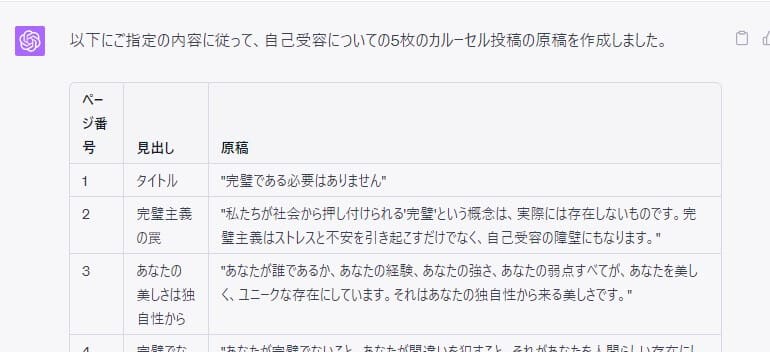
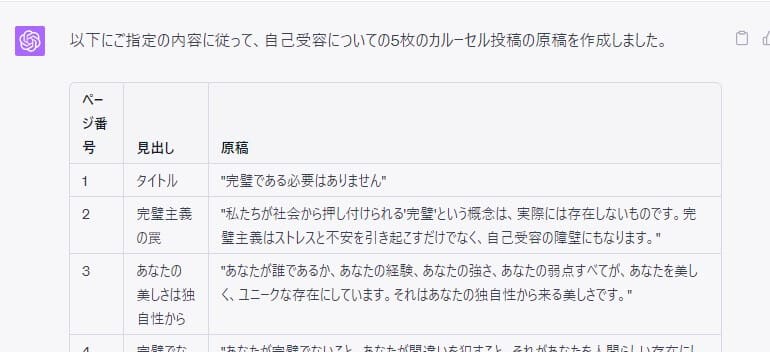
「テーブル形式」「表形式」にして、とお願いすると表にしてくれるよ。
表にしておくとあとで便利だから作っておこう。
(ハッシュハグは下の方につくってくれたよ)
さっき作ってもらった原稿がちょっと堅いイメージだから、口調をかえてもらうよ。
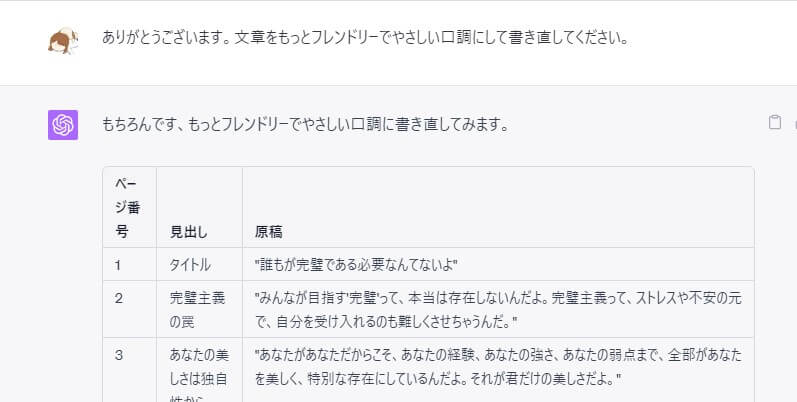
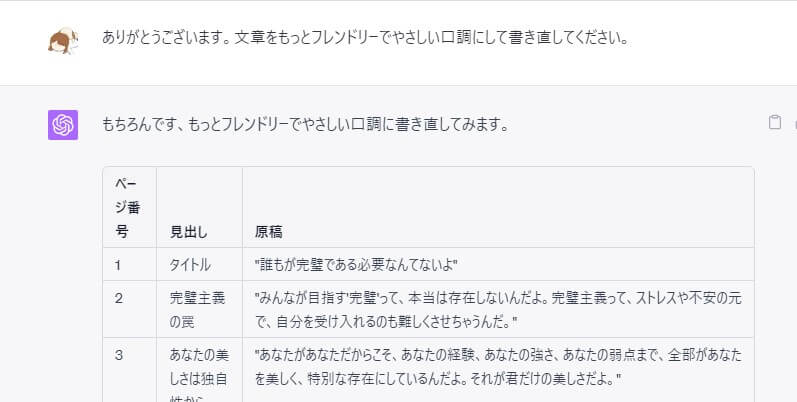
「ありがとうございます。文章をもっとフレンドリーでやさしい口調にして書き直してください。」
イイ感じに
なりましたね!
ここまできたら、実際の投稿にはつかわないページ番号を消してもらおう。
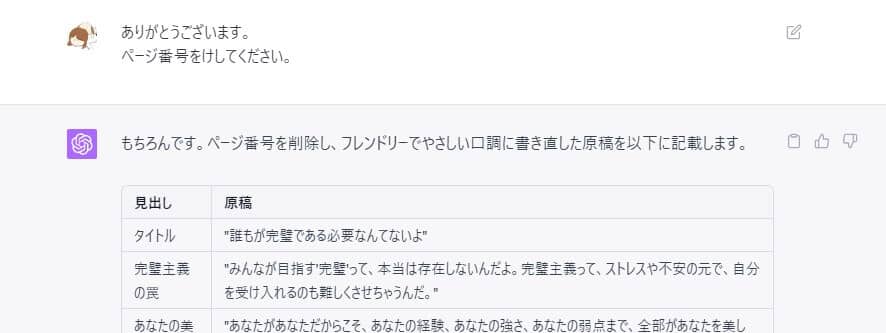
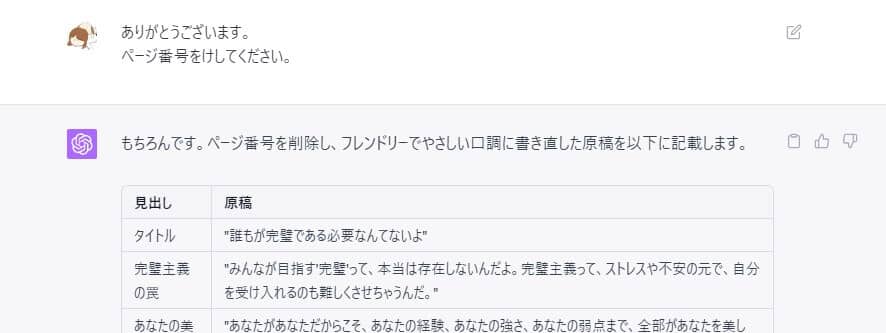
「ページ番号を消してください」
これで準備はOK!
ChatGPTが原稿を表にしてくれたから、ここからはデザインツールCanvaもつかっていくよ。
ChatGPTを使って原稿など文章を作成するときは、必ずあなたが文章の添削をしよう。
ChatGPTは言語を学習しているのであって、なんでも検索してくれる検索エンジンではないんだ。
まちがった情報をかいてしまうこともあるから良くよんでみよう。
ここではスプレッドシートにデータをはって修正したり、Canva上で書き直してもいいよ。
Canvaの「一括作成」という機能を使って一気にテキスト入りデザインをつくるんだ。
Canvaの一括作成の仕方はこの記事に詳しくかいているよ。
上記の記事では、一度スプレッドシートにはりつけているけれど
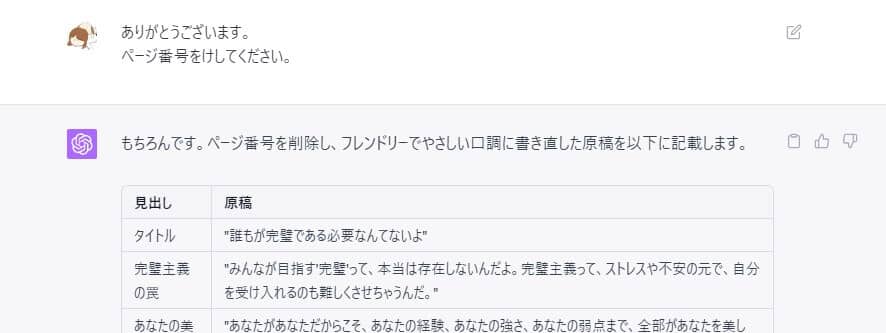
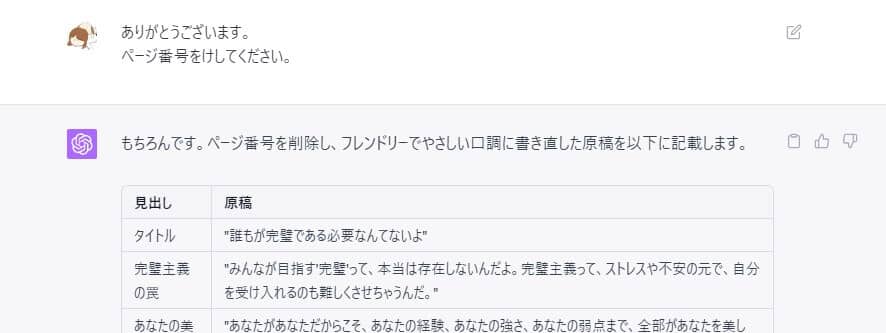
この「投稿にのせたい部分だけ」になった表であれば、全て一気にコピーして、貼り付けても良いよ。
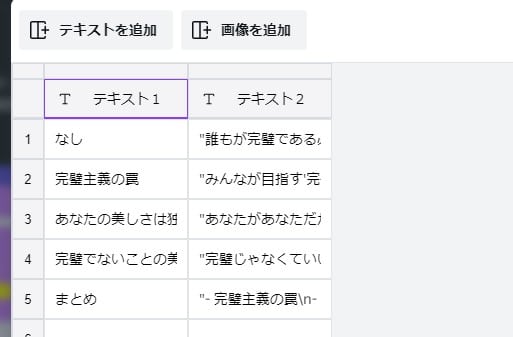
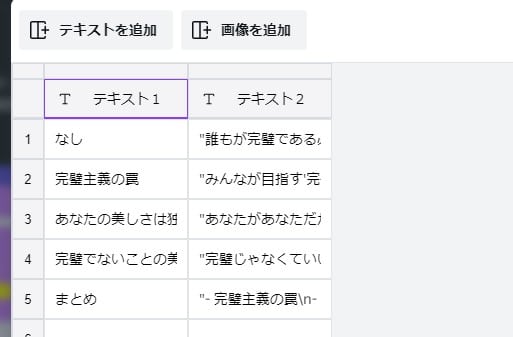
コピペで一気にデータをはりつけてもOK。
テキスト名は自分がわかる名前にしておこう。
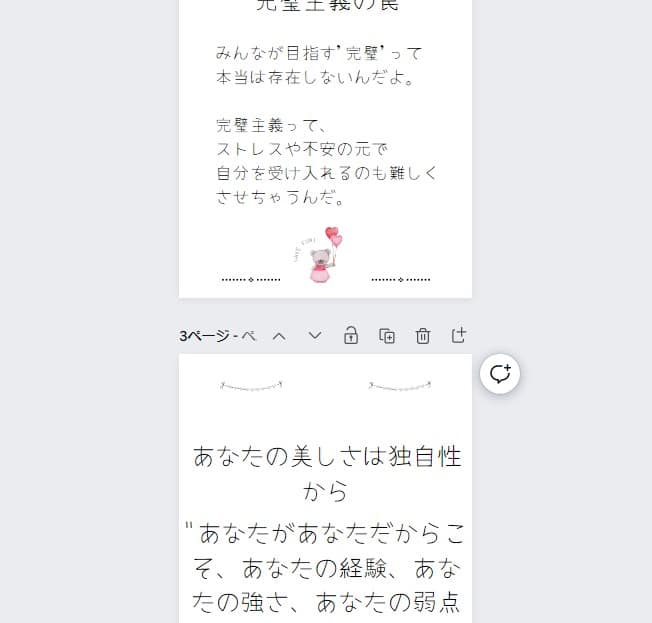
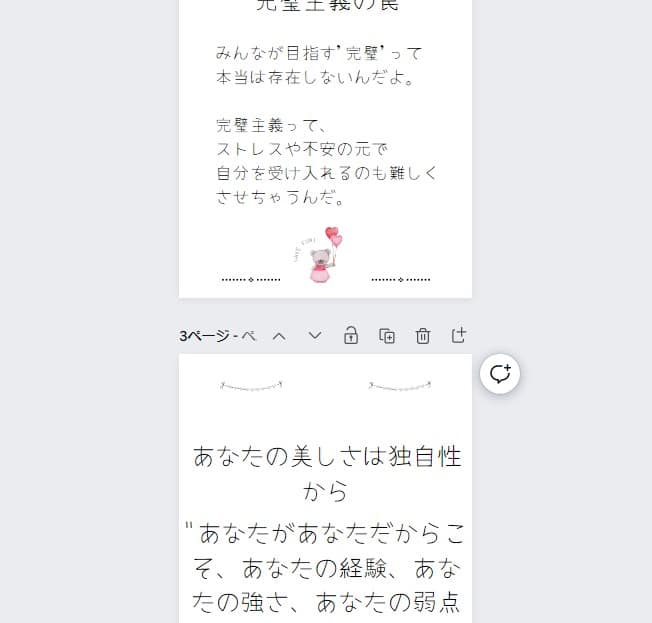
一括作成を実行すると、こんな風に作っておいた1枚のデザインから、一気に投稿用の画像が作れるよ。
実行後は下の画像のように文章がただ貼り付けられただけになっているから、上の画像のように好きなように調節して完成させよう。
最初にハッシュタグもChatGPTに作ってもらっていたよね。
ハッシュタグが使えそうかチェックしてから投稿に使おう。



これで画像ができたから
あとはキャプション入れて
完成だね
30個できた投稿案は、スプレッドシートなどにまとめて毎日使えるようにしておこう!
今話題のChatGPTを使って、インスタ投稿の憂鬱をスッキリしよう。悩む時間を減らせば、本来のあなたの仕事がはかどるよね。だってインスタグラマーではないから!
・ChatGPTに1か月ぶんの投稿ネタを考えてもらおう
・ChatGPTに投稿ネタから原稿をつくってもらってCanvaで簡単にテキスト入り画像をつくろう
忘れないでほしいのは、最後は必ずあなたがChatGPTが作った文章に間違いがないか添削してね。
これで毎日
悩む時間が減って
昼寝出来るっすね!



本来の仕事の時間を
増やすんじゃ
なかったのか~い
ChatGPTも活用するけれど、そもそも相手に思いが届いて、届いた思いで相手がアクションしてくれるようなライティングができたらいいよね。
集まる集客では「ラブレター構造」でライティングすることによって、集める集客をしていた人が、集まる集客へ変化させてきたんだよ。 ながせ
あなたもChatGPTを活用して
ラブレター構造で想いを届けてみない?
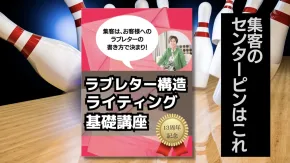
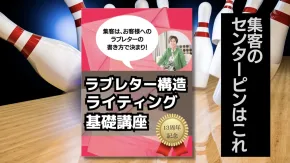
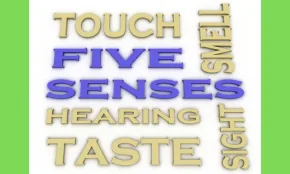
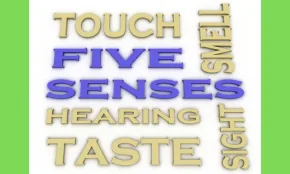


SNS集客に疲弊せずに、ずっと続けていけるサスティナブルな集客に変えません?
集客の時間を10分の1に成果を10倍にできた! MyGPT Buddy@i を使ってみてください。

